ansys ncode使用教程
软件: ncode
ANSYS nCode DesignLife使用教程概述
ANSYS nCode DesignLife是专业的疲劳耐久性仿真工具,可与ANSYS Mechanical无缝集成(内嵌插件或外部联合),用于模拟结构在周期性载荷下的疲劳寿命、损伤及安全因子。以下是内嵌插件法的详细使用步骤及关键要点:
一、内嵌插件准备与加载
1. 插件获取:
较高版本的ANSYS(如2020R2及以上)已内置`MechanicalEmbeddedDesignLife.wbex`插件;较低版本需从ANSYS官网下载该插件。
2. 插件安装:
- 打开ANSYS Workbench,点击顶部菜单栏【Extension】→【Manage Extensions】;
- 点击右上角“+”号,浏览至插件文件路径并选中;
- 滚动页面找到插件,勾选“Load Extension”(加载插件),点击“OK”完成安装。
3. 插件验证:
安装后,在Workbench的“Toolbox”中找到“nCode”分类,即可看到内嵌的疲劳分析模块(如“DesignLife Analysis”)。
二、内嵌nCode模块添加与流程搭建
1. 启动结构分析:
打开或创建一个结构静力学分析模块(如“Static Structural”),完成几何建模、网格划分、材料赋值及载荷/边界条件设置。
2. 添加nCode模块:
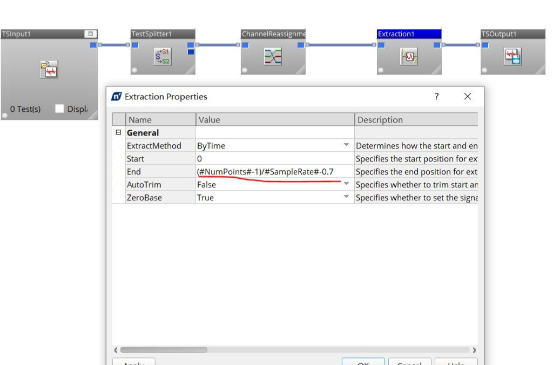
- 进入结构分析的“Mechanical”界面;
- 点击顶部“Add-ons”工具栏,找到“DesignLife”按钮并激活(按钮变为带边框状态);
- 点击“DesignLife Analysis”,自动添加一个疲劳分析模块至项目流程树。
3. 流程连接:
将结构分析模块的“Solution”拖动至nCode模块的“Setup”输入端,实现数据共享(结构分析结果自动传递至nCode)。
三、疲劳分析关键设置
1. 求解参数配置
双击nCode模块的“Solution”单元,打开DesignLife界面,设置以下核心参数:
- 分析类型:根据载荷特点选择(如“Stress-Life”(应力疲劳,适用于高周疲劳)、“Strain-Life”(应变疲劳,适用于低周疲劳)、“Weld Analysis”(焊缝疲劳));
- 平均应力修正:常用“Goodman”(适用于低碳钢)、“Gerber”(适用于铝合金)或“None”(无修正);
- 多轴处理:选择“Maximum Principal Stress”(最大主应力)、“von Mises Stress”(von Mises应力)或“Significant Stress”(显著应力);
- 缩放比例:若需调整载荷幅值,可设置比例系数(如1.0表示原始载荷)。
2. 疲劳区域指定
通过“Geometry Selection”(几何选择)或“Named Selections”(命名选择)指定需分析的疲劳区域(如压缩机外壳表面、支架受力部位)。若未指定,默认分析整个模型。
3. 载荷导入与映射
- 载荷文件:将结构分析中的载荷历程导入(如时间序列载荷“.st3”、恒定幅值载荷“.dac”),可通过“Load Mapper”工具完成;
- 载荷事件:一个“Event”代表一个载荷工况(如“Running Load”(运行载荷)),同一事件下的载荷类型需一致(如均为时间序列);
- 载荷映射:将载荷文件与模型的几何或有限元单元关联(如将轴承载荷映射至安装柱表面)。
4. 材料与属性设置
- 材料选择:从ANSYS材料库中选取模型材料(如“SAE1035_169_CON”(碳钢)、“AL Alloy UML UTS100”(铝合金)),或自定义材料(需输入弹性模量、泊松比、屈服极限、强度极限等参数);
- SN/EN曲线:若材料库中无对应曲线的材料,需手动添加(如通过“Property”面板输入S-N曲线的循环次数-应力幅数据,或导入MATML格式的材料文件);
- 表面处理:设置材料表面粗糙度(如“Polished”(抛光)、“Ground”(磨削))或涂层参数(如“Paint”(油漆)),修正平均应力效应。
四、求解与结果查看
1. 求解运行:
完成所有设置后,点击DesignLife界面的“Run”按钮(或Workbench中的“Update Project”),启动疲劳计算。计算进度可在“Progress”窗口查看。
2. 结果查看:
- 结果文件(如“.rpt”“.html”)可在Workbench的“DesignLife Results”单元中查看;
- 通过“nCode Viewer”打开结果,可显示疲劳寿命云图(寿命越短,颜色越深)、疲劳损伤云图(损伤值越大,失效风险越高)、安全因子云图(安全因子≥1表示安全)及载荷历程响应曲线等。
注意事项
- 单位一致性:结构分析与疲劳分析的单位制需保持一致(如公制单位:MPa、mm、N、s);
- 数据更新:修改结构分析参数(如载荷、边界条件)后,需重新“Update Project”以确保nCode使用最新数据;
- 高级设置:若需更复杂的分析(如多轴应力状态、存活率计算),可通过“Advanced Edit”面板调整(如选择应力分量、设置存活率参数)。
ANSYS nCode DesignLife是专业的疲劳耐久性仿真工具,可与ANSYS Mechanical无缝集成(内嵌插件或外部联合),用于模拟结构在周期性载荷下的疲劳寿命、损伤及安全因子。以下是内嵌插件法的详细使用步骤及关键要点:
一、内嵌插件准备与加载
1. 插件获取:
较高版本的ANSYS(如2020R2及以上)已内置`MechanicalEmbeddedDesignLife.wbex`插件;较低版本需从ANSYS官网下载该插件。
2. 插件安装:
- 打开ANSYS Workbench,点击顶部菜单栏【Extension】→【Manage Extensions】;
- 点击右上角“+”号,浏览至插件文件路径并选中;
- 滚动页面找到插件,勾选“Load Extension”(加载插件),点击“OK”完成安装。
3. 插件验证:
安装后,在Workbench的“Toolbox”中找到“nCode”分类,即可看到内嵌的疲劳分析模块(如“DesignLife Analysis”)。
二、内嵌nCode模块添加与流程搭建
1. 启动结构分析:
打开或创建一个结构静力学分析模块(如“Static Structural”),完成几何建模、网格划分、材料赋值及载荷/边界条件设置。
2. 添加nCode模块:
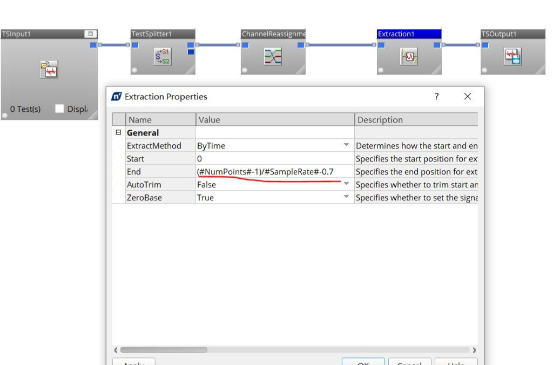
- 进入结构分析的“Mechanical”界面;
- 点击顶部“Add-ons”工具栏,找到“DesignLife”按钮并激活(按钮变为带边框状态);
- 点击“DesignLife Analysis”,自动添加一个疲劳分析模块至项目流程树。
3. 流程连接:
将结构分析模块的“Solution”拖动至nCode模块的“Setup”输入端,实现数据共享(结构分析结果自动传递至nCode)。
三、疲劳分析关键设置
1. 求解参数配置
双击nCode模块的“Solution”单元,打开DesignLife界面,设置以下核心参数:
- 分析类型:根据载荷特点选择(如“Stress-Life”(应力疲劳,适用于高周疲劳)、“Strain-Life”(应变疲劳,适用于低周疲劳)、“Weld Analysis”(焊缝疲劳));
- 平均应力修正:常用“Goodman”(适用于低碳钢)、“Gerber”(适用于铝合金)或“None”(无修正);
- 多轴处理:选择“Maximum Principal Stress”(最大主应力)、“von Mises Stress”(von Mises应力)或“Significant Stress”(显著应力);
- 缩放比例:若需调整载荷幅值,可设置比例系数(如1.0表示原始载荷)。
2. 疲劳区域指定
通过“Geometry Selection”(几何选择)或“Named Selections”(命名选择)指定需分析的疲劳区域(如压缩机外壳表面、支架受力部位)。若未指定,默认分析整个模型。
3. 载荷导入与映射
- 载荷文件:将结构分析中的载荷历程导入(如时间序列载荷“.st3”、恒定幅值载荷“.dac”),可通过“Load Mapper”工具完成;
- 载荷事件:一个“Event”代表一个载荷工况(如“Running Load”(运行载荷)),同一事件下的载荷类型需一致(如均为时间序列);
- 载荷映射:将载荷文件与模型的几何或有限元单元关联(如将轴承载荷映射至安装柱表面)。
4. 材料与属性设置
- 材料选择:从ANSYS材料库中选取模型材料(如“SAE1035_169_CON”(碳钢)、“AL Alloy UML UTS100”(铝合金)),或自定义材料(需输入弹性模量、泊松比、屈服极限、强度极限等参数);
- SN/EN曲线:若材料库中无对应曲线的材料,需手动添加(如通过“Property”面板输入S-N曲线的循环次数-应力幅数据,或导入MATML格式的材料文件);
- 表面处理:设置材料表面粗糙度(如“Polished”(抛光)、“Ground”(磨削))或涂层参数(如“Paint”(油漆)),修正平均应力效应。
四、求解与结果查看
1. 求解运行:
完成所有设置后,点击DesignLife界面的“Run”按钮(或Workbench中的“Update Project”),启动疲劳计算。计算进度可在“Progress”窗口查看。
2. 结果查看:
- 结果文件(如“.rpt”“.html”)可在Workbench的“DesignLife Results”单元中查看;
- 通过“nCode Viewer”打开结果,可显示疲劳寿命云图(寿命越短,颜色越深)、疲劳损伤云图(损伤值越大,失效风险越高)、安全因子云图(安全因子≥1表示安全)及载荷历程响应曲线等。
注意事项
- 单位一致性:结构分析与疲劳分析的单位制需保持一致(如公制单位:MPa、mm、N、s);
- 数据更新:修改结构分析参数(如载荷、边界条件)后,需重新“Update Project”以确保nCode使用最新数据;
- 高级设置:若需更复杂的分析(如多轴应力状态、存活率计算),可通过“Advanced Edit”面板调整(如选择应力分量、设置存活率参数)。











